안녕하세요! 맥초it입니다.
갤럭시탭s7을 사용하면서 업그레이드를 하거나 한번 포맷을 하고 싶어지는 경우가 생길지 모르겠습니다. 만약 중고로 제품을 구매했다면 아무리 초기화가 되어 있다고해도 다시 한번 초기화를 하는게 마음에 안정감이 들기도 하겠죠.
그래서 저는 갤럭시탭s7을 공장초기화를 한번 해보기로 하였습니다. 지금까지 핸드폰이나 아이패드 와 같은 태블릿은 공장초기화를 여럿 했었는데 갤럭시탭은 굉장히 생소하더라구요
그래도 한번 해보니깐 갤럭시 핸드폰과는 크게 다르지 않다는 점에서 이해하기 쉬웠습니다.
갤럭시탭s7 공장초기화 방법 2가지
1. 갤럭시탭s7 공장초기화 방법 첫번째

일단 첫번째 초기화방법 첫번째는 설정을 통한 방법입니다. 갤럭시탭 설정으로 접속을 해주세요. 그리고 ‘일반’으로 들어가주세요.
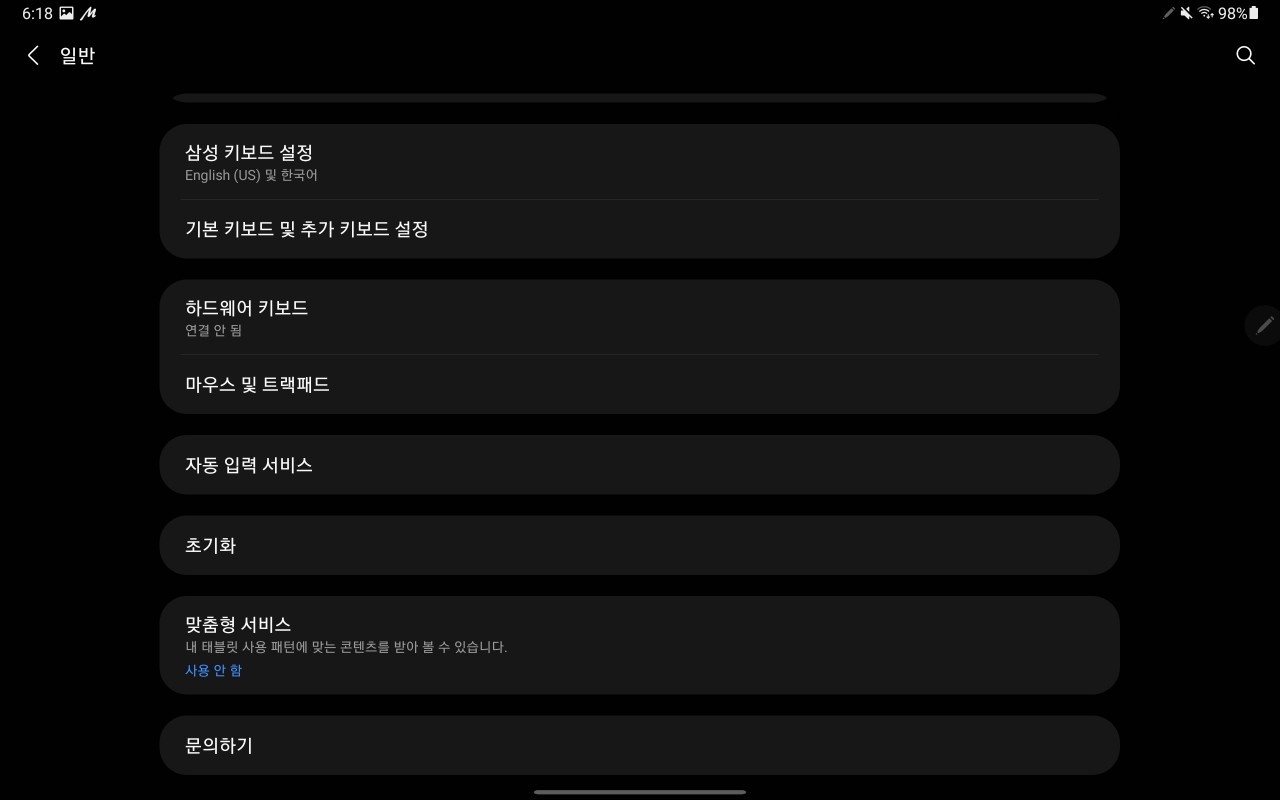
그럼 초기화 메뉴가 있는 것을 볼 수 있습니다.
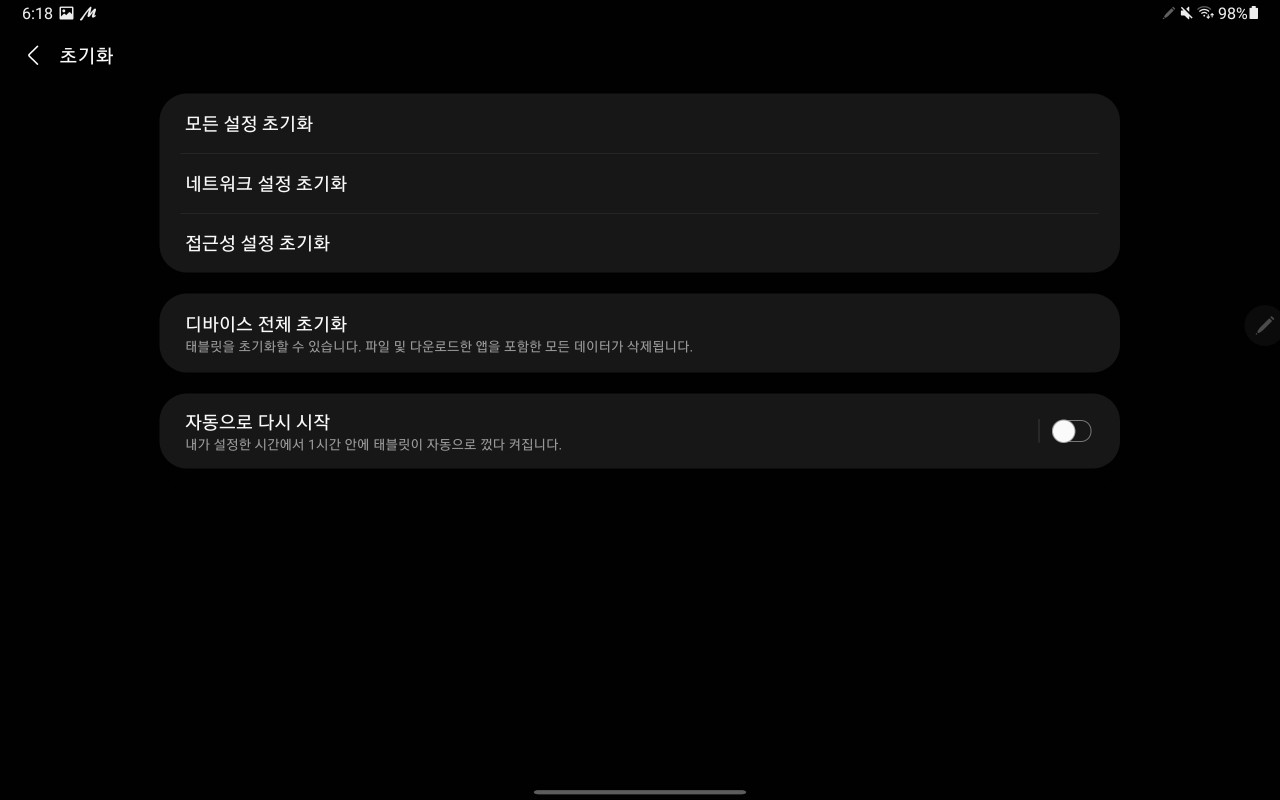
설정 초기화를 시작으로 여러내용의 초기화가 있는데요. 여기서 디바이스 전체 초기화를 눌러주면 됩니다.
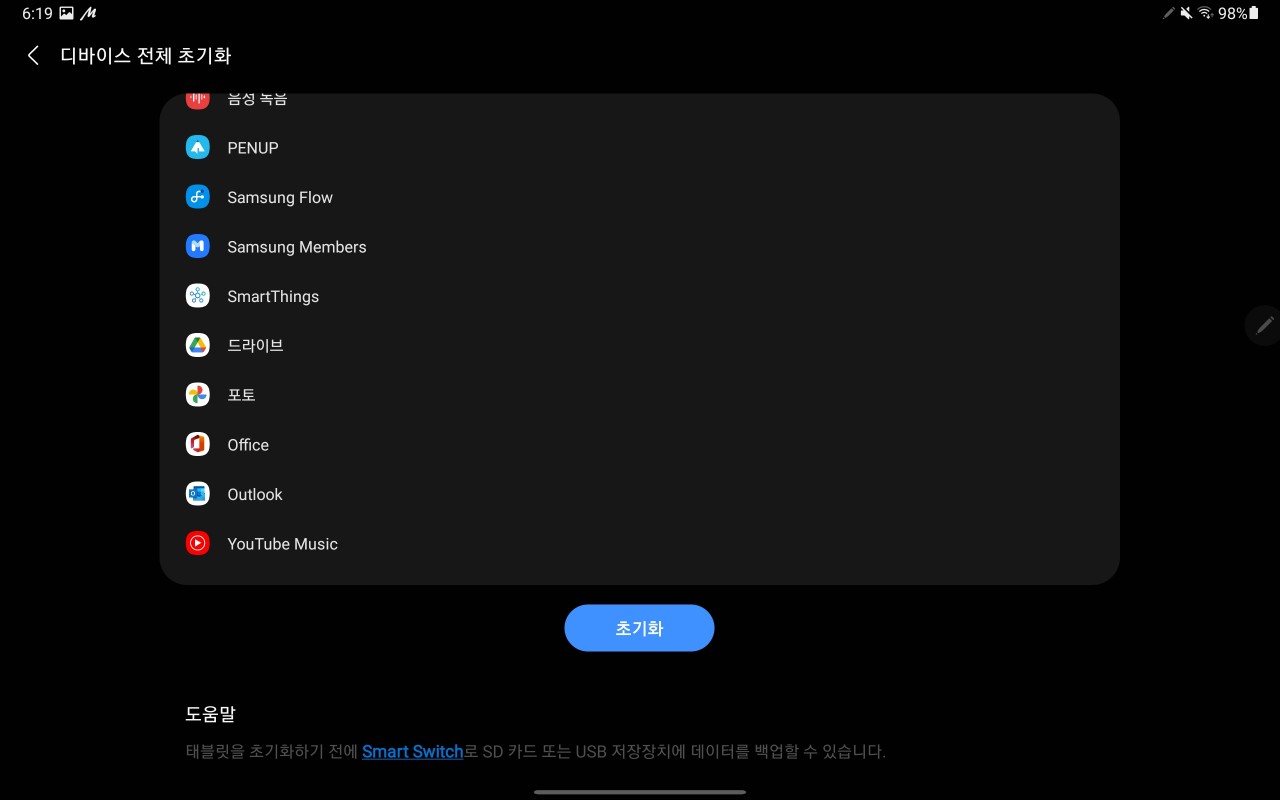
각종 내용과 계정들이 초기화 된다는 것을 알려주고 있네요. 그 전에 백업을 해두는게 좋겠죠?
2. 갤럭시탭s7 공장초기화 방법 두번째
두번째 방법은 물리적인 방법을 통해서 진행하는 공장초기화 입니다. 사실 제가 제일 선호하는 방법인데요. 이유는 제일 공장초기화에 가깝다는 생각이 들어서입니다. 사실 설정에서 하는 것과 별다른 것은 없다고 하니 참고하시면 되세요
예전에는 그런 과정이 없었는데 갤럭시탭s7이 안드로이드11, OneUI 3.0 업데이트 이후에는 기기 단독으로 리커버리 모드로 접속이 안된다고 합니다. 그래서 이렇게 노트북이나 데스크탑과 연결하는 과정이 필요한데요. 저는 윈도우 노트북을 사용하지 않기 때문에 맥북에 연결을 하였습니다. 만약 OneUI 3.0 업데이트를 하지 않으셨다면 굳이 연결하지 않아도 기기단독으로 리커버리모드 접속이 가능합니다. 저 같은 경우는 처음 공장초기화를 진행시에는 업데이트가 되지 않은 상태였기 때문에 연결을 하지 않았습니다.
연결 후 전원을 꺼주시구요. 전원이 완전히 꺼진 다음에 전원버튼과 볼륨 상(+) 버튼을 동시에 눌러주시면 됩니다.
그럼 리버커리모드 접속 완료! 이제부터는 공장초기화를 위한 리셋 과정을 진행하면 됩니다.
이동은 볼륨버튼으로 하면 되세요. 5번째 메뉴에 공장초기화라는 메뉴가 있습니다. 여기를 눌러주세요.
재차 정말 할꺼냐고 물어보는데요. 다시 한번 리셋을 하겠다고 해주세요.
그럼 잠시 기다리시면 리셋이 됩니다.
그리고 맨 위 메뉴인 재부팅을 눌러주세요. 그럼 갤럭시탭이 재시작을 하면서 최종적인 공장초기화 과정을 거칩니다.

재부팅 하는 과정에서 상당한 시간이 소요됩니다. 저 같은 경우는 아무것도 설치가 되어 있지 않아서 그런지 아주 오래걸리지는 않았습니다만 실사용하던 기기를 공장초기화를 하면 꽤나 시간이 걸리지 않을까 싶습니다.
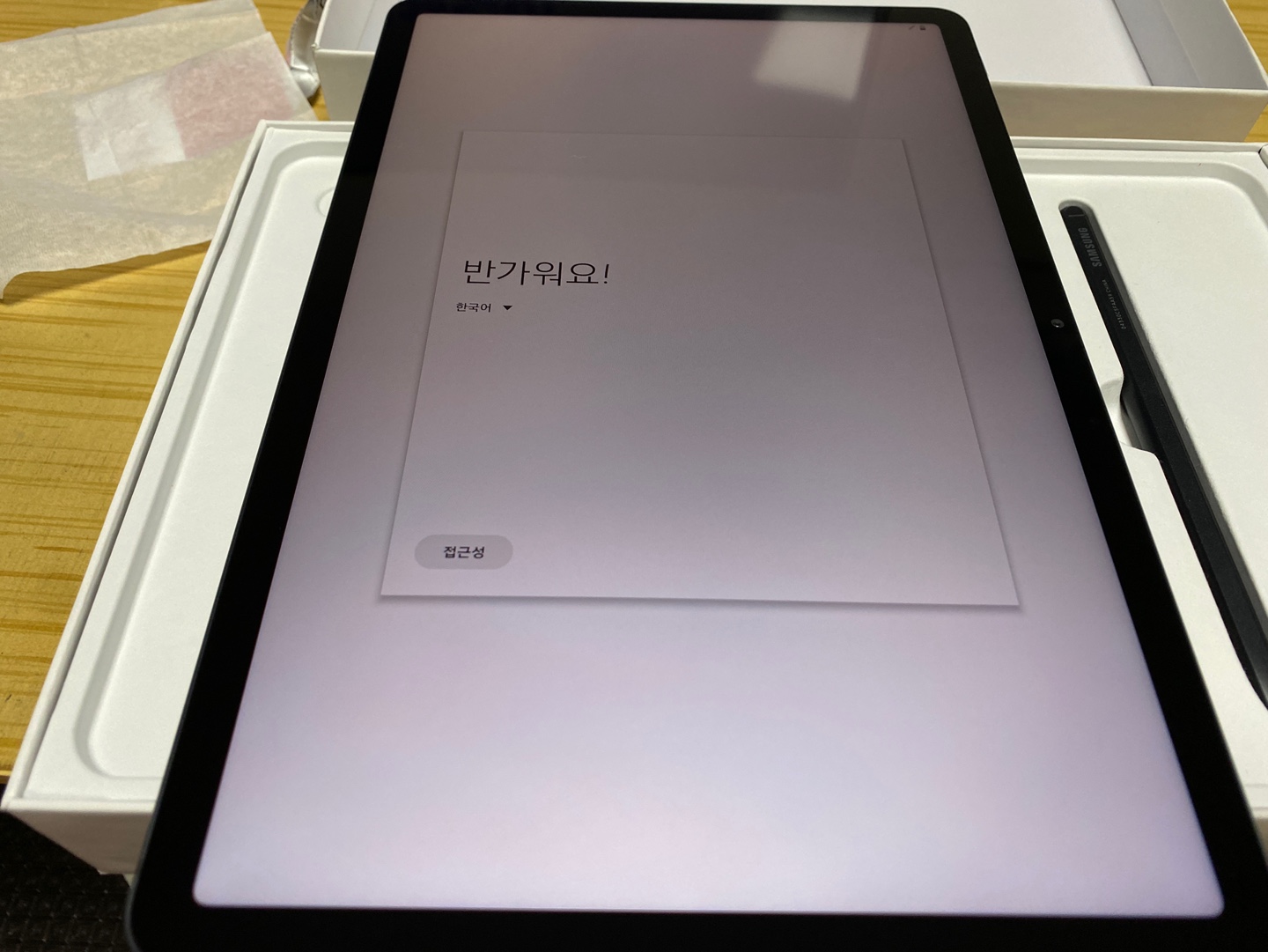
그렇게 시간을 기다리시면 이제 초기설정 메뉴가 나타나면서 공장초기화 과정은 마무리가 됩니다. 끝!
파트너스 활동을 통해 일정액의 수수료를 제공받을 수 있음


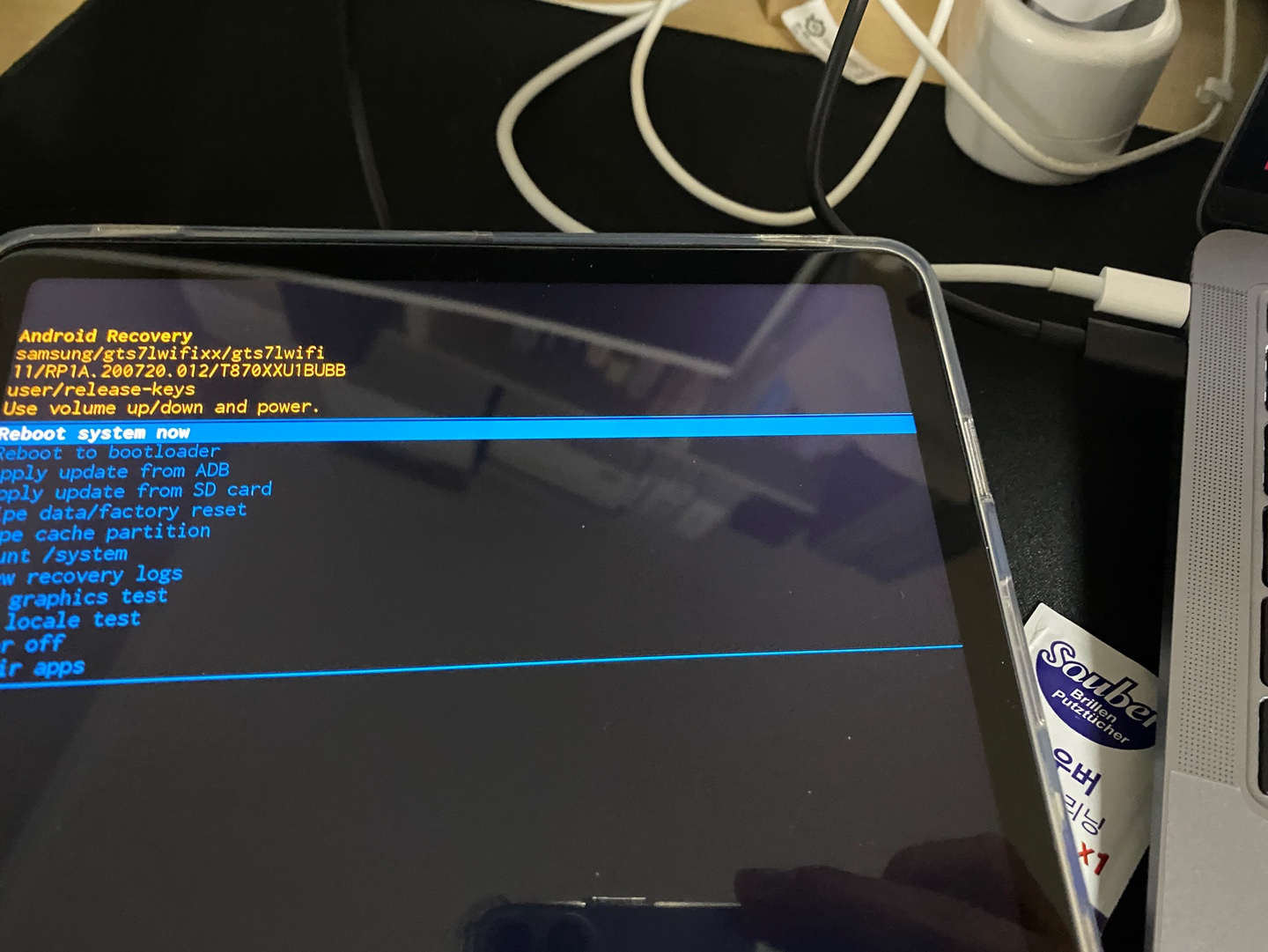
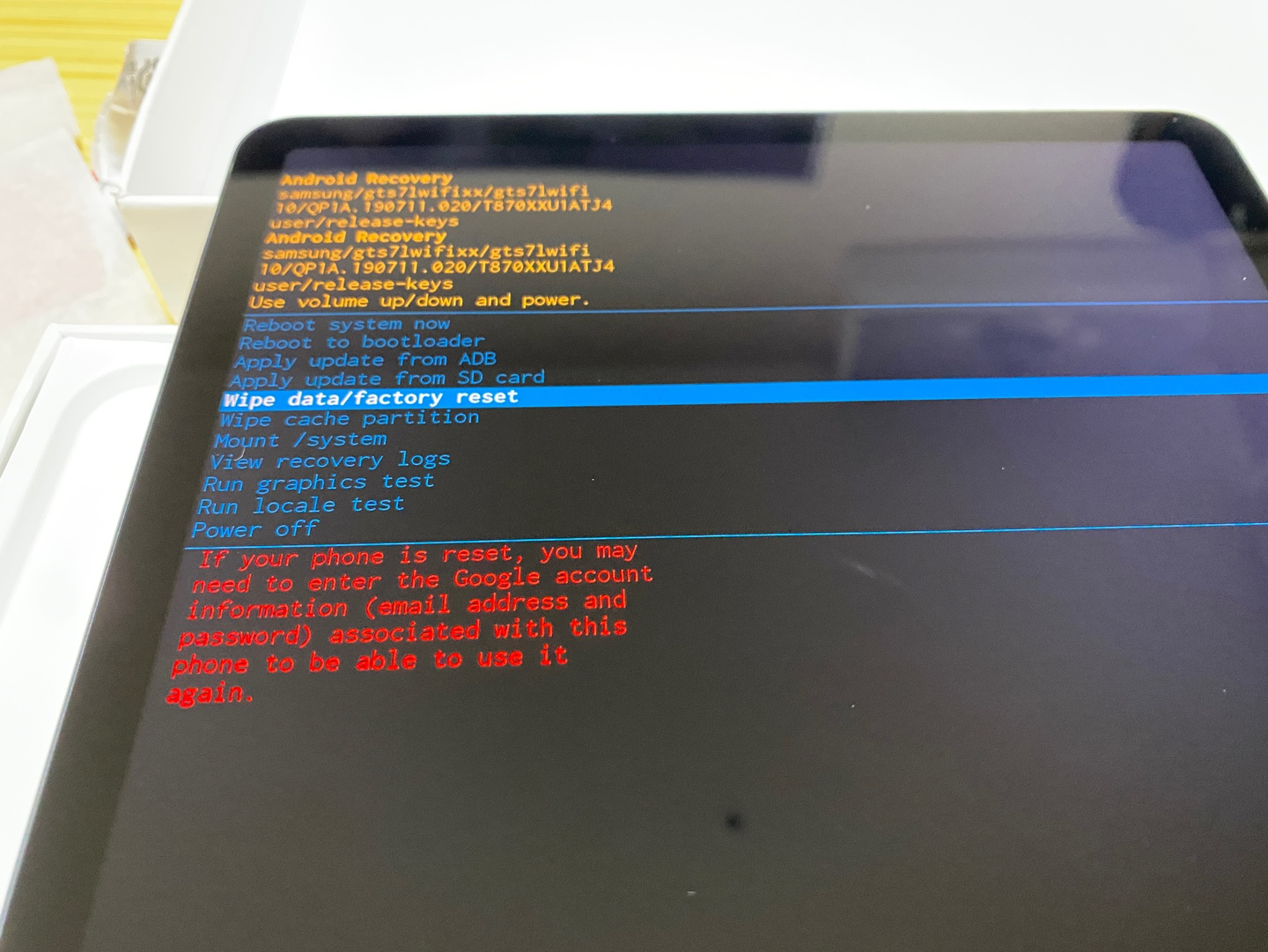
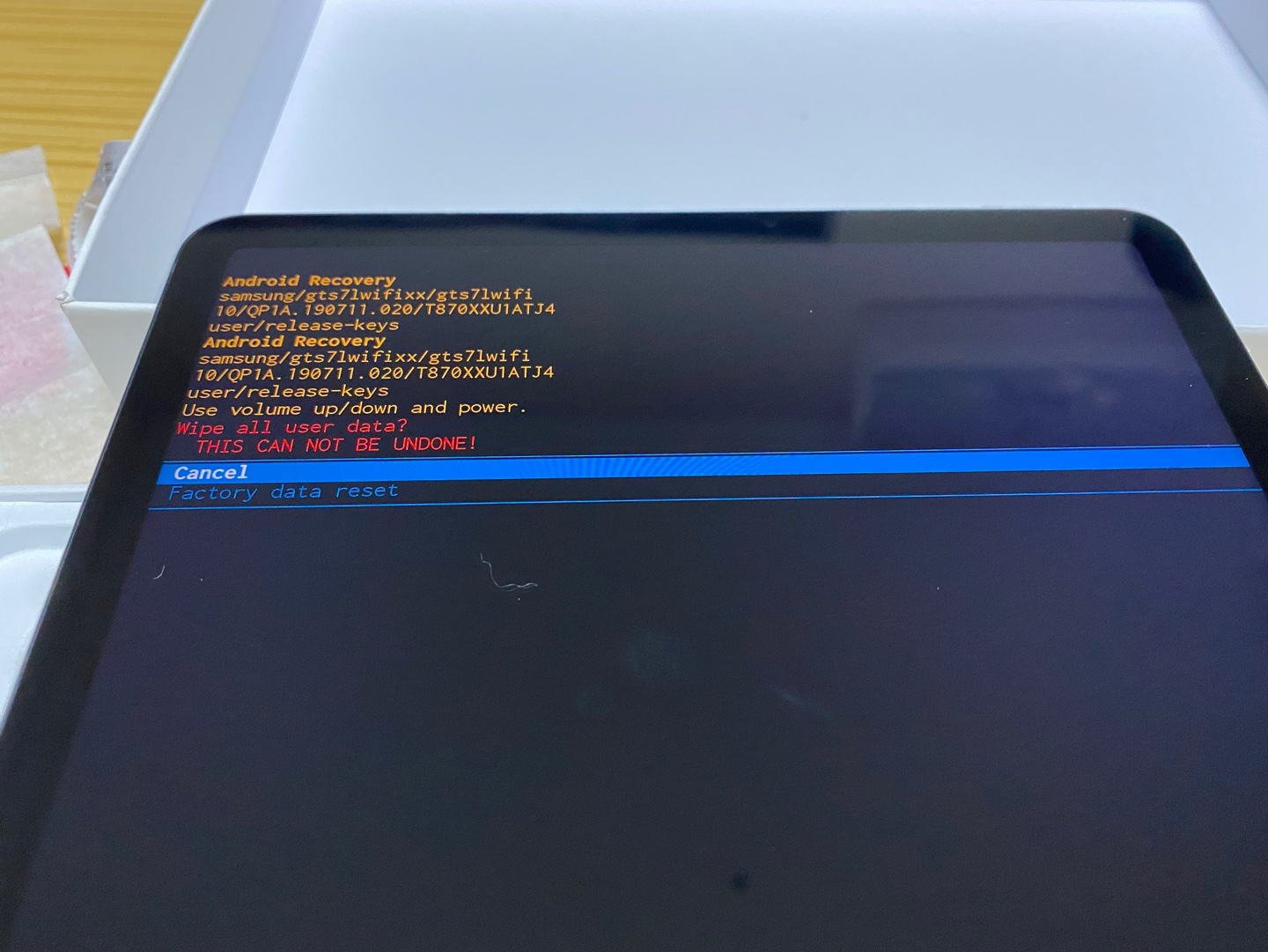
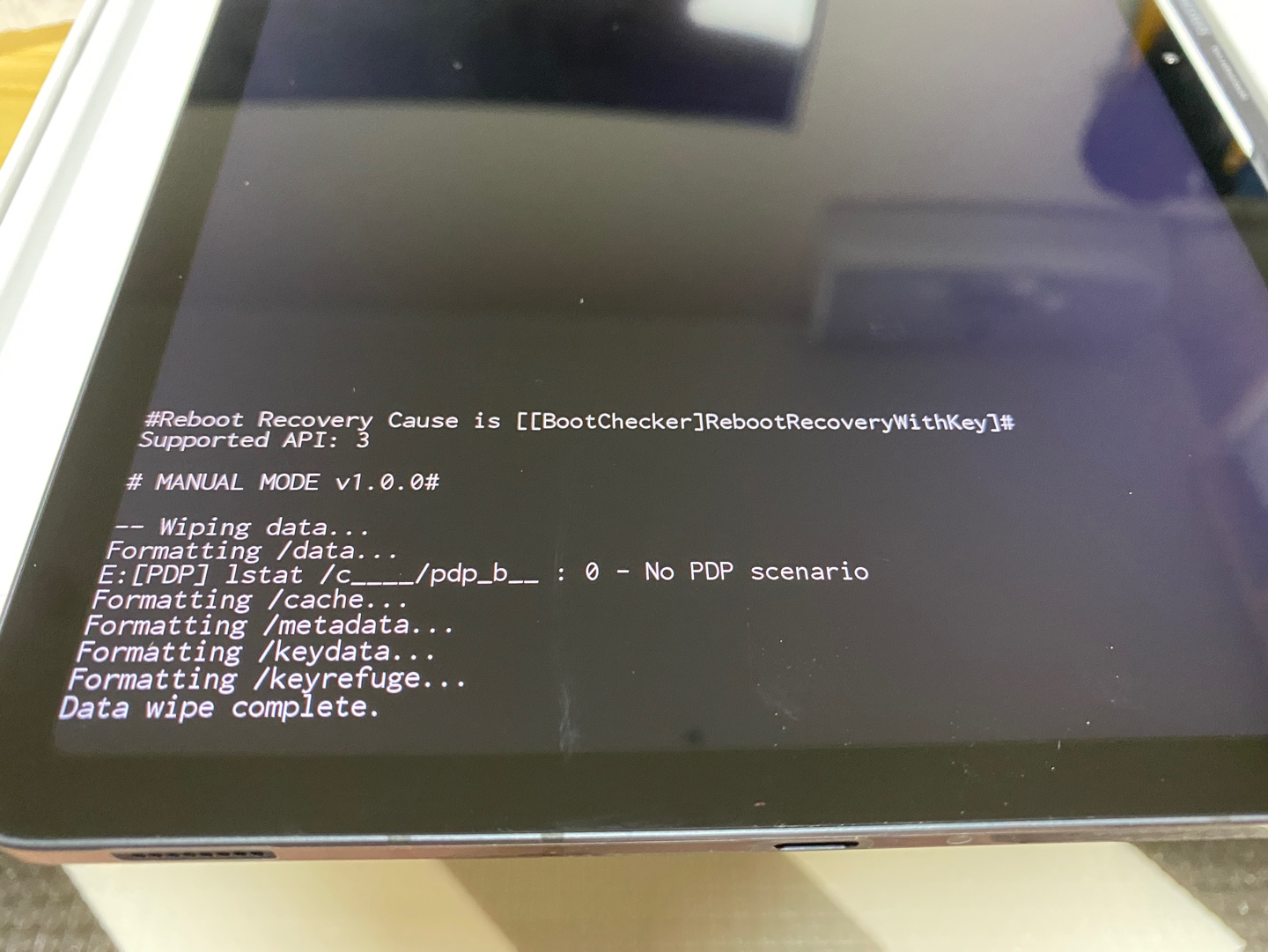
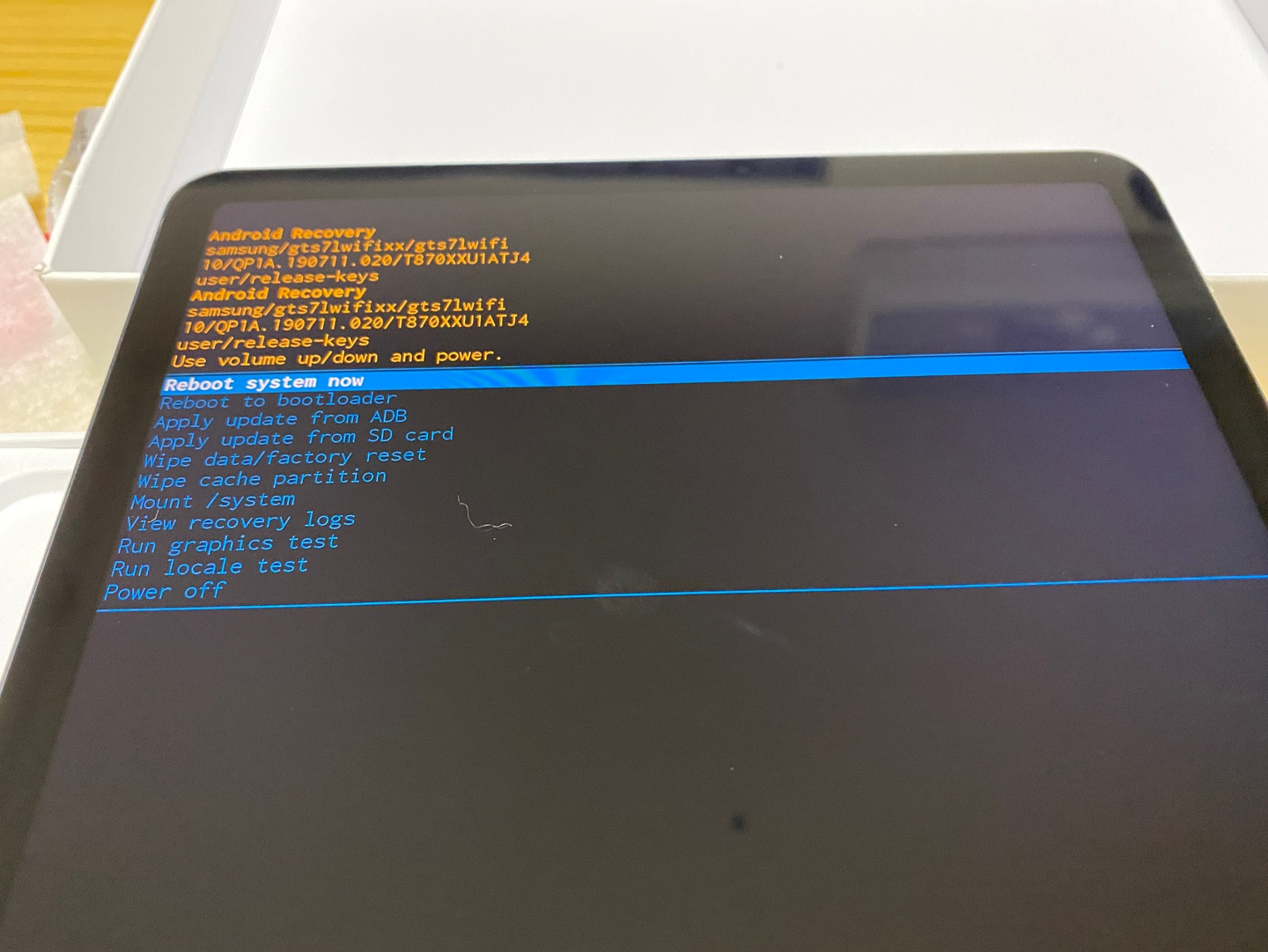




최근댓글